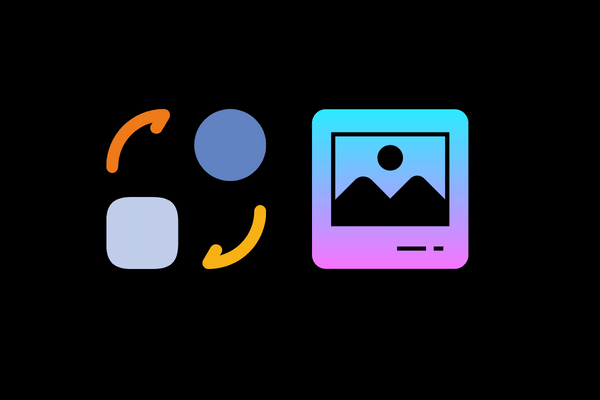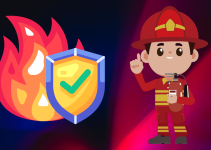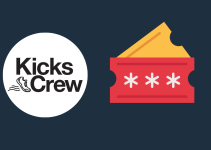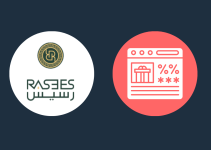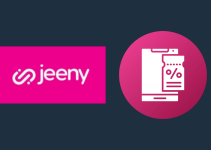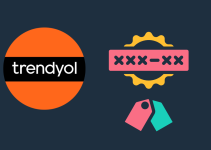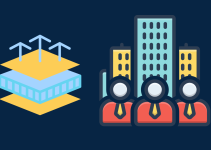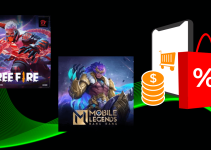هل تبحث عن طريقة جيدة لمشاركة صورك مع الأصدقاء والعائلة ؟ يعد تحويل صورتك إلى فيديو متحرك مع اضافة الموسيقى أحد أفضل الطرق لجعلها تبدو مثيرة.
لكن كيف يمكنك تحويل الصورة الى فيديو متحرك ؟
يوجد طرق مختلفة لإنشاء فيديو من الصور على جهاز الكمبيوتر الخاص بك أو للاندرويد أو للايفون.
فيما يلي سنشرح 4 طرق سهلة لتحويل أي صورة الى فيديو متحرك.
طرق تحويل الصورة الى فيديو متحرك
استخدم موقع صور جوجل لتحويل الصور الى فيديو
يمكن لتطبيق “صور جوجل” مساعدتك على انشاء فيديو من الصور و يمكن أن تساعدك هذه الأداة في إنشاء فيديو من على الكمبيوتر الخاص بك أو من الايفون أو الاندرويد.
كيف سوف تصنع فيديو بالصور باستخدام هذه الأداة ؟
لا تقلق سنخبرك الان بالخطوات التفصيلية.
إذا كنت ترغب في تحريك الصور على جهاز الكمبيوتر الخاص بك ، فيمكنك تجربة الخطوات التالية :
- قم بزيارة موقع photos.google.com.
- قم بتسجيل الدخول إلى حساب جوجل الخاص بك.
- حدد خيار الادوات المساعدة Assistant ، ثم انقر فوق خيار الفيلم.
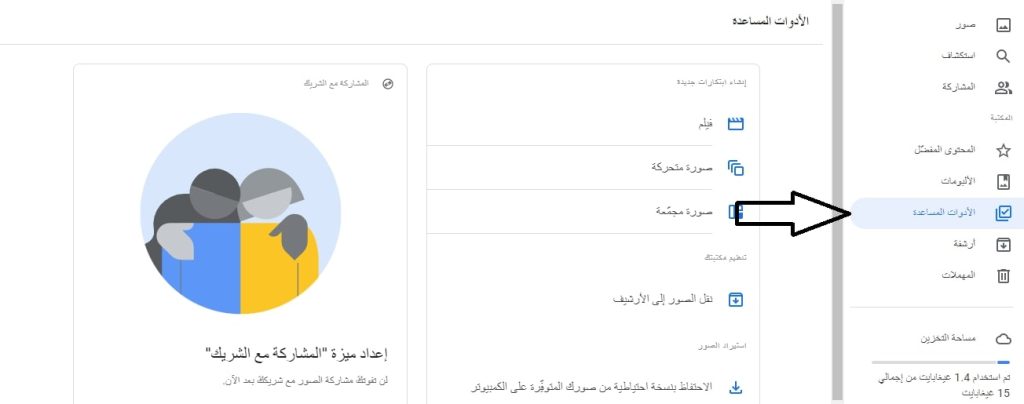
- انقر على خيار فيلم.
- ثم انقر على البدء.
- حدد الصور التي تريدها.
- بعد ذلك انقر فوق تم.
يمكن لمستخدمي الاندرويد أيضًا استخدام تطبيق صور جوجل لإنشاء فيديو متحرك من الصور.
- افتح تطبيق صور جوجل من على هاتفك أو جهازك اللوحي الذي يعمل بنظام الاندرويد.
- قم بتسجيل الدخول إلى حساب جوجل الخاص بك.
- حدد خيار Assistant الادوات المساعدة في الأسفل.
- حدد خيار فيلم في الأعلى.
- حدد الصور التي تريدها في الفيلم. (إذا كنت ترغب في ذلك ، يمكنك أيضًا تحديد مقاطع فيديو لإنشاء فيلم خاص بك.)
- الآن ، اضغط على زر إنشاء في أعلى اليمين.
- ثم اضغط على زر Play لمشاهدة الفيلم الخاص بك.
- حدد Untitled لإضافة عنوان إلى الفيلم الخاص بك.
يمكن لمستخدمي الايفون أو الايباد تجربة الخطوات التالية لتحويل الصورة الى فيديو متحرك مع الموسيقى باستخدام تطبيق صور جوجل.
- افتح تطبيق صور جوجل.
- سجّل الدخول إلى حساب جوجل الخاص بك.
- حدد الأدوات المساعدة > ثم اختر فيلم.
- حدد الصور (أو مقاطع الفيديو) التي تريد استخدامها لإنشاء مقطع فيديو رائع.
- حدد إنشاء ثم انقر فوق حفظ لحفظ الفيديو الذي تم إنشاؤه.
تحويل الصورة إلى فيديو متحرك اون لاين
هل تريد انشاء فيديو من الصور باستخدام متصحفك اون لاين ؟
يوجد العديد من المواقع الالكترونية التي يمكن أن تساعدك في تحويل الصور إلى الفيديو. على سبيل المثال ، يمكنك تجربة الخطوات التالية لإنشاء فيديو من الصور.
- قم بزيارة موقع ANIMOTO وحدد خيار Make A Video.
- قم بتسجيل الدخول إلى حسابك.
- حدد قالب فيديو مناسب لك.
- قم برفع جميع الصور الخاصة بك لتحويلها إلى فيديو.
- قم بسحب وإسقاط هذه الصور في شريط العمل.
- قم بتحرير و تعديل الفيديو الخاص بك إذا كنت ترغب في ذلك.
- قم بمعاينة الفيديو ثم انقر على حفظ هذا الفيديو.
- وهكذا تكون قد انتهيت من تحويل الصورة إلى فيديو عبر الإنترنت.
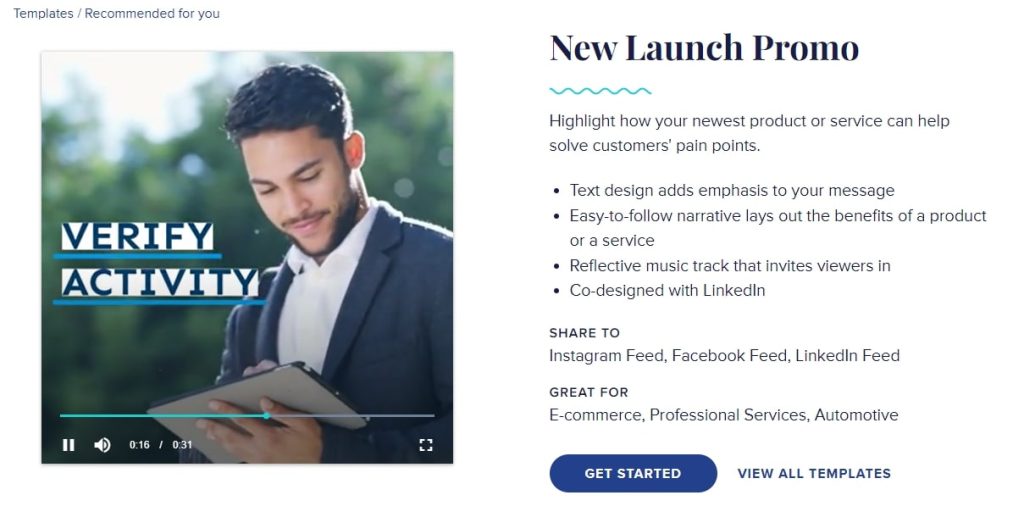
صانع شرائح الصور يصنع لك فيديو من الصور
كما نعلم ، يمكن أن يساعدك صانع الشرائح في إنشاء فيديو من الصور.
هناك الكثير من صانعي شرائح الصور المتوفرة التي يمكنك استخدامها و لكن ما هو أفضل صانع شرائح مجاني؟
استخدم برنامج Movie Maker
إذا كنت مستخدمًا جديدًا فيمكنك تجربة استخدام برنامج Movie Maker و هي أداة تحرير فيديو مجانية وبسيطة ، لإنشاء مقطع فيديو يحتوي على صور وأغنية.
في الواجهة الرئيسية لبرنامج Movie Maker ما عليك سوى استيراد صورك إلى لوحة العمل ثم إضافة الانتقالات و النصوص و الفلاتر إلى الفيديو.
أخيرًا ، يمكنك مشاركة الفيديو الخاص بك مع أصدقائك.
استخدم برنامج MiniTool MovieMaker.
يمكن أن يساعدك صانع الفيديوهات المجاني والبسيط هذا في إنشاء فيديو باستخدام الصور بسرعة.
دعونا نرى كيف يمكنك صنع فيديو من الصور و اضافة الموسيقى اليه.
- قم بتنزيل وتثبيت برنامج MiniTool MovieMaker.
- ثم قم بتشغيله.
- انقر فوق خيار Full Feature Mode للدخول إلى الواجهة الرئيسية لهذه الأداة ، و إذا أردت يمكنك اختيار قالب فيديو مناسب ثم يمكنك بعدها البدء في استيراد صورك.
بعد ذلك ، قم باستيراد صورك بالنقر فوق استيراد ملفات الوسائط.
اسحب صورك وأفلتها في لوحة العمل بالترتيب الذي تريده أن تظهر فيه في الفيديو النهائي.
انقر فوق خيار Transition لفتح مكتبة الانتقالات ثم اختر انتقال الفيديو الخاص بك ، قم بسحبه وإفلاته بين صورتين على لوحة العمل الخاصة بك.
لمساعدة الأشخاص على الاستمتاع بشكل أفضل بعرض شرائح الصور الخاص بك يمكنك إضافة كتابة مصاحبة إلى الفيديو لإعطاء بعض السياق للصور و إظهار سبب كونها خاصة بالنسبة لك.
يقدم لك برنامج MiniTool MovieMaker الكثير من تنسيقات النصوص المختلفة لمساعدتك في إضافة النص إلى الصورة.
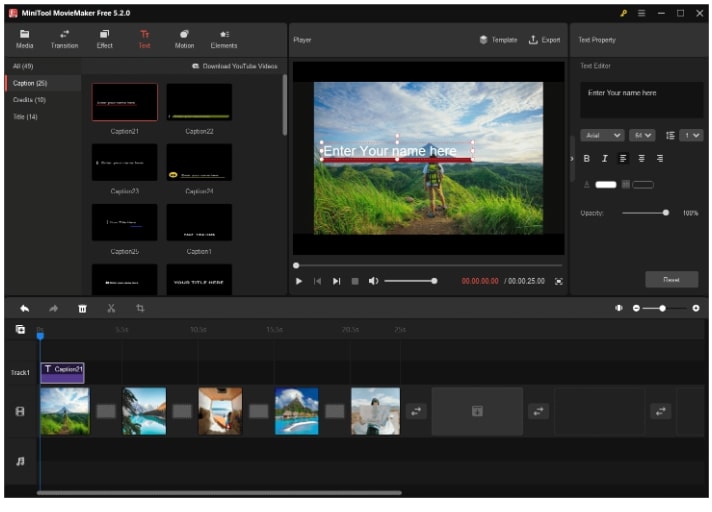
بعد الانتهاء من تحرير الفيديو الخاص بك ، يمكنك العودة إلى مكتبة الوسائط.
بعد ذلك ، انقر فوق الزر استيراد ملفات الوسائط مرة أخرى لاستيراد أغنية مناسبة أو موسيقى.
ثم اسحب هذه الأغنية إلى المسار الصوتي في شريط العمل ، يمكنك تعديل هذه الموسيقى ثم تغيير مدتها ومعلومات أخرى.
الآن ، من المفترض أن تقوم بتخزين الفيديو الخاص بك عن طريق النقر فوق الزر “تصدير”.
بعد ذلك ، يمكنك تحديد تنسيق الفيديو لحفظه على جهاز الكمبيوتر الخاص بك.
يقدم هذا البرنامج تنسيقات فيديو شائعة بما في ذلك WMV و MP4 و AVI و غير ذلك الكثير.
حان الوقت لتحويل الصورة الى فيديو متحرك
نأمل أن تكون قد ساعدتك جميع الطرق المختلفة التي ذكرناها حول كيفية إنشاء مقطع فيديو بالصور والموسيقى.
جرب أي طريقة تراها مناسبة لتحويل الصورة الى فيديو متحرك.